Thông tin liên hệ
- 036.686.3943
- admin@nguoicodonvn2008.info

Khi nhận thông báo không thể truy cập trang web này trên Chrome, người dùng có rất nhiều phương thức để khắc phục lỗi này. Có rất nhiều nguyên nhân dẫn tới tình trạng trang web bị chặn truy cập trên Chrome, như giới hạn trang web theo khu vực, lỗi tường lửa, DNS,...
Trong bài viết dưới đây Quản trị mạng sẽ hướng dẫn bạn 4 cách để khắc phục lỗi "Không thể truy cập trang web này" (This site can't be reached) trên trình duyệt Chrome.
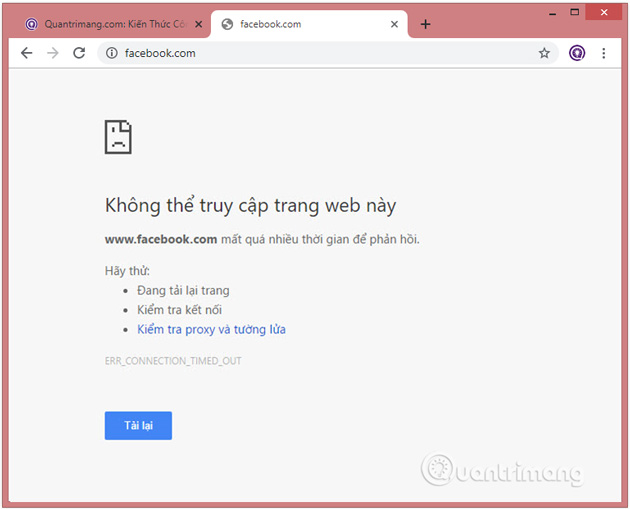
Bước 1:
Tại giao diện trên trình duyệt Chrome bạn nhấn vào biểu tượng 3 chấm rồi chọn Cài đặt trong danh sách hiển thị. Tiếp đến chuyển sang giao diện mới, người dùng nhập từ khóa DNS vào thanh tìm kiếm để tìm nhanh hơn.

Bước 2:
Nhìn xuống bên dưới chúng ta nhấn vào phần Bảo mật để tiến hành điều chỉnh.
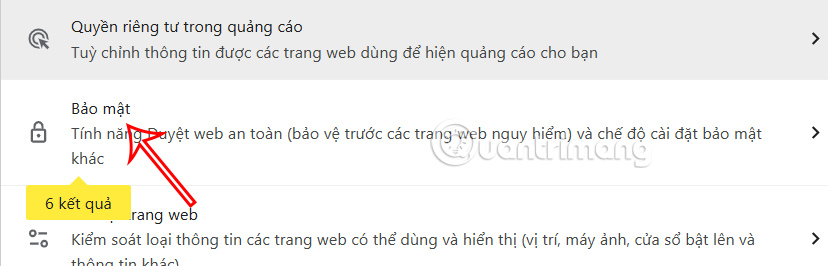
Trong giao diện thiết lập trên trình duyệt Chrome, chúng ta kéo xuống dưới mục Nâng cao rồi tìm tới mục Chọn nhà cung cấp rồi nhấn chọn Chế độ mặc định của nhà cung cấp DNS (nếu có).
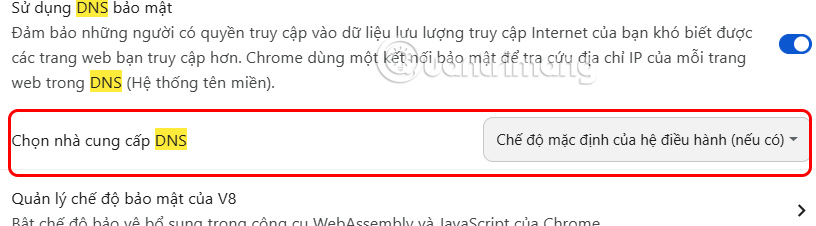
Bước 3:
Hiển thị danh sách để bạn lựa chọn thay đổi từ chế độ mặc định sang DNS mở để trình duyệt sử dụng máy chủ DNS mới. Cuối cùng bạn tải lại trình duyệt và truy cập lại trang web bị chặn là xong.
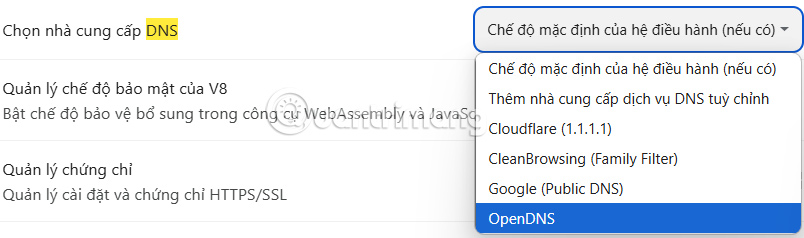
Thực hiện theo các bước dưới đây để khởi động DNS Client:
Bước 1: Nhấn tổ hợp phím Windows + R để mở cửa sổ lệnh Run, sau đó nhập services.msc vào đó rồi nhấn Enter để mở cửa sổ Services.
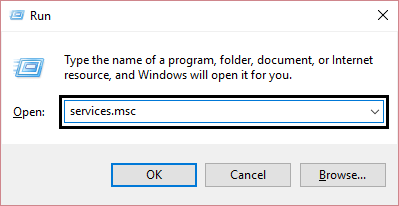
Bước 2: Trên cửa sổ Services, cuộn xuống tìm mục có tên DNS client.
Bước 3: Kích chuột phải vào DNS client và chọn Restart.
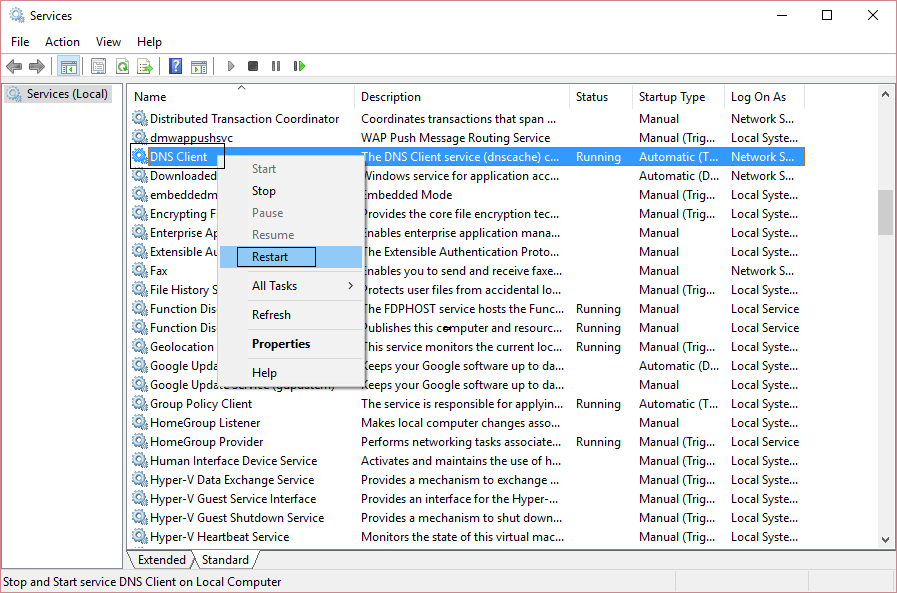
Bước 4: Lúc này DNS client của bạn sẽ khởi động lại, sau khi khởi động xong kiểm tra xem lỗi còn hay không.
Bước 1: Kích chuột phải vào biểu tượng mạng trên khay hệ thống rồi click chọn Open Network and Sharing Center.
Bước 2: Trên cửa sổ Network and Sharing Center, click vào mạng mà bạn đang kết nối, chọn Properties.
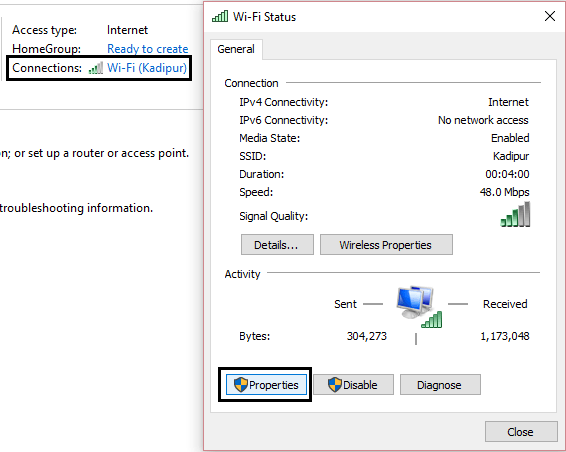
Bước 3: Trên cửa sổ Wifi Properties, tìm và click chọn Internet Protocol Version 4 (TCP/IP), sau đó click chọn Properties.
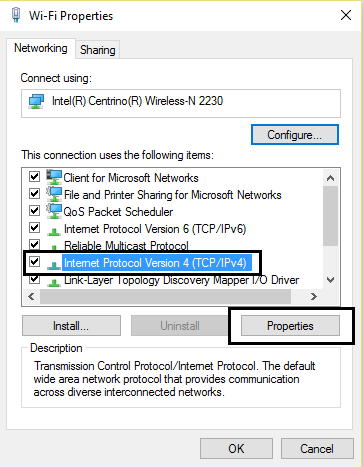
Bước 4: Đánh tích chọn Use the following DNS server addresses.
Bước 5: Nhập địa chỉ dưới đây vào khung Preferred DNS server và Alternate DNS server lần lượt là:
Preferred DNS Server: 8.8.8.8 Alternate DNS Server: 8.8.4.4
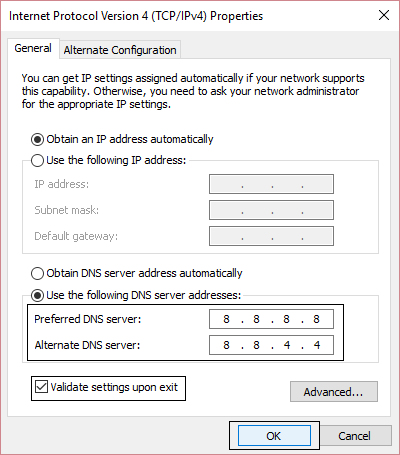
Bước 6: Đánh tích chọn Validate settings upon exit rồi click chọn OK và đóng cửa sổ lại.
Bước 7: Cuối cùng kiểm tra xem lỗi còn hay không.
Ngoài ra bạn đọc có thể tham khảo thêm cách thay đổi cách sử dụng DNS để có thể lướt web nhanh hơn tại đây.
Bước 1: Kích chuột phải vào nút Start ở góc dưới cùng bên trái màn hình, click chọn Command Prompt (Admin).
Hoặc cách khác là nhấn tổ hợp phím Windows + X, sau đó click chọn Command Prompt (Admin).
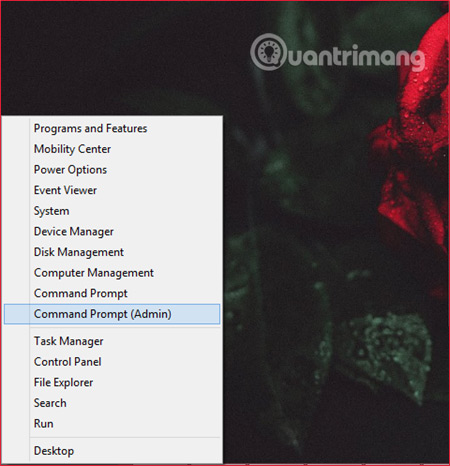
Bước 2: Trên cửa sổ Command Prompt, nhập lần lượt từng câu lệnh dưới đây vào::
ipconfig /release ipconfig /all ipconfig /flushdns ipconfig /renew netsh int ip set dns netsh winsock reset
Bước 3: Sau khi thực thi xong các câu lệnh, tiến hành khởi động lại máy tính của bạn và kiểm tra xem lỗi còn xuất hiện hay không.
Bước 1: Nhấn tổ hợp phí Windows + R để mở hộp thoại Run.
Bước 2: Nhập inetcpl.cpl vào cửa sổ lệnh Run rồi nhấn Enter.
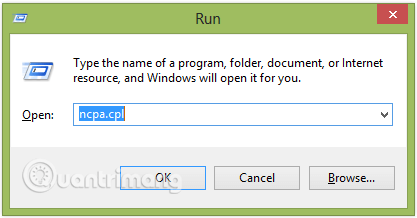
Bước 3: Nhấp chuột phải vào Kết nối Wifi bạn đang sử dụng và chọn Diagnose.
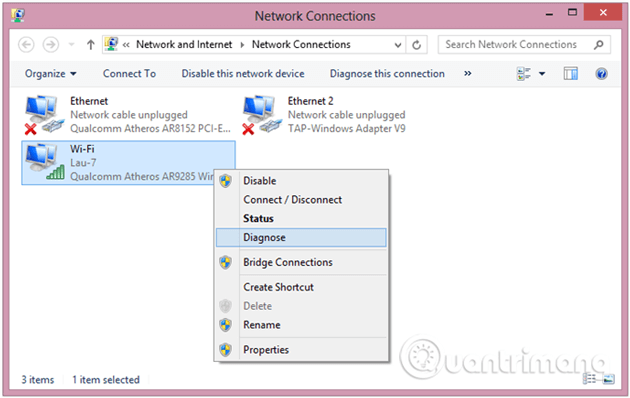
Bước 4: Để trình Network Troubleshooter chạy và nếu được thông báo DHCP is not enabled for "Wireless Network Connection" thì thực hiện các bước sau để sửa lỗi.
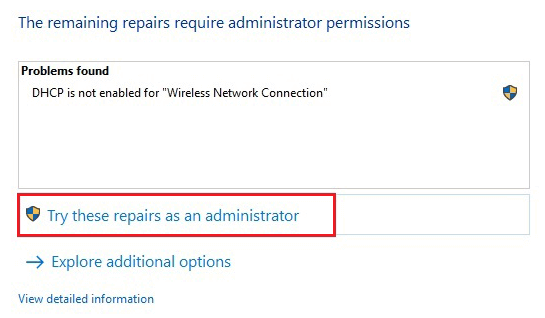
Bước 5: Bấm tiếp tục vào Next để sửa lỗi, tiếp tục click vào Try This Repairs as an Administrator.
Bước 6: Trên cửa sổ lời nhắc tiếp theo, nhấp vào Apply this Fix.
Bước 7: Khởi động lại máy để áp dụng thay đổi và kiểm tra xem lỗi "Không thể truy cập trang web này" (This site can't be reached) còn hay không.
Bước 1: Đi tới menu Internet Options trong Control Panel.
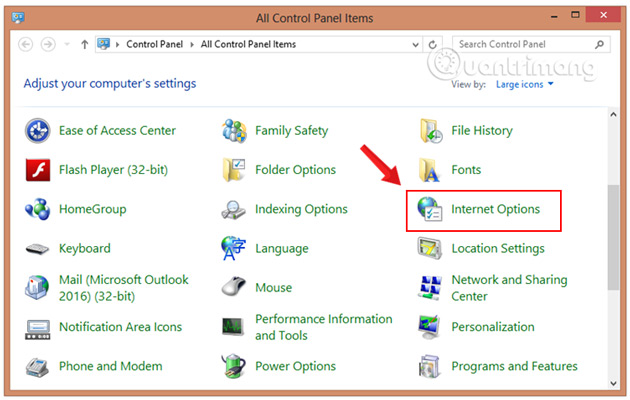
Bước 2: Trên cửa sổ tiếp theo, bạn chọn thẻ Connections rồi click chọn tiếp LAN Settings.
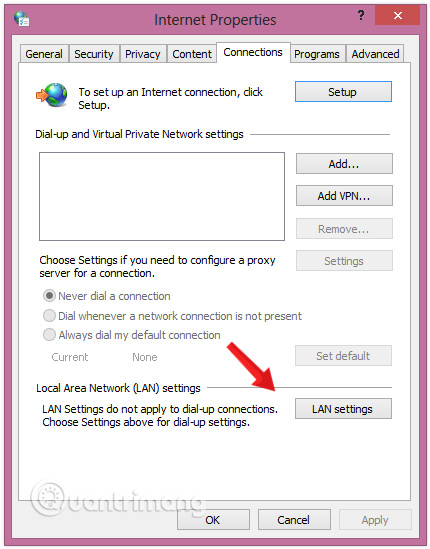
Bước 3: Tích chọn Automatically Detect Settings rồi nhấn OK.
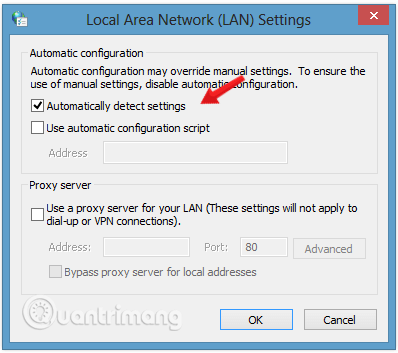
Bước 4: Đảm bảo Use a Proxy Server for your LAN không được chọn, nếu nó được chọn thì bỏ tích chọn.
Bước 1: Vào Start, nhập cụm từ cmd vào thanh tìm kiếm để tìm Command Prompt.
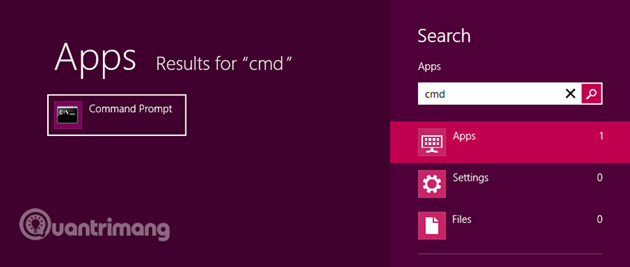
Bước 2: Trên cửa sổ Command Prompt, nhập câu lệnh dưới đây vào rồi nhấn Enter:
ipconfig /flushdns
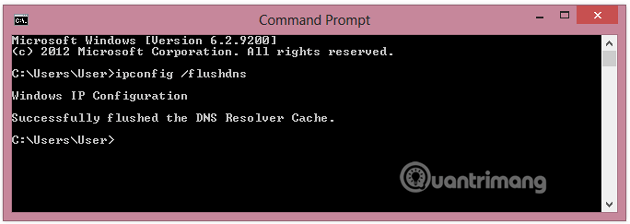
Bước 3: Lệnh này sẽ xóa bộ nhớ cache DNS Windows và khắc phục các lỗi DNS (nếu có).
Cuối cùng kiểm tra xem lỗi còn hay không.
Bước 1: Mở trình duyệt Chrome trên máy tính của bạn.
Bước 2: Tiếp theo nhập chrome://flags vào thanh địa chỉ URL trình duyệt rồi nhấn Enter.
Lúc này trên màn hình hiển thị cửa sổ danh sách Experiments có sẵn.
Bước 3: Tiếp theo tìm mục Experimental QUIC Protocol và click chọn từ menu drop-down tùy chọn Disabled.
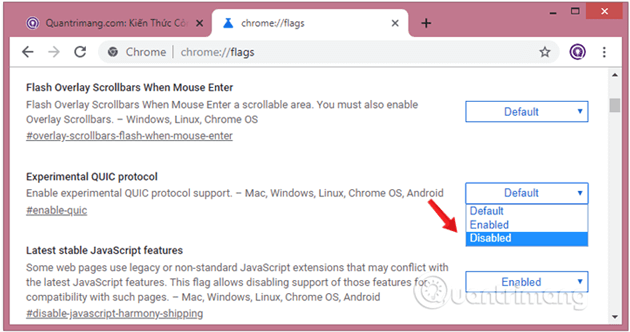
Bước 4: Cuối cùng click chọn nút Relaunch Now để áp dụng thay đổi.
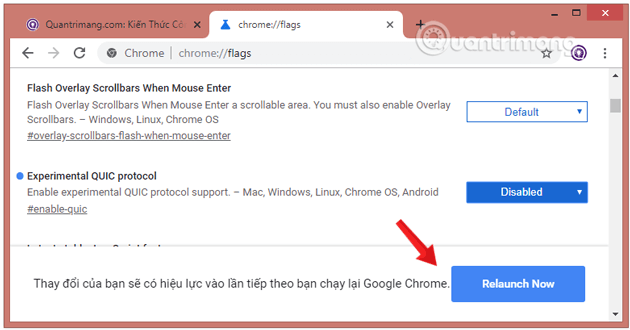
Bước 1: Mở trình duyệt Chrome trên máy tính của bạn, sau đó nhập chrome://settings/ vào thanh địa chỉ rồi nhấn Enter để mở cửa sổ Chrome Cài đặt.
Bước 2: Cuộn xuống dưới cửa sổ Cài đặt, tìm và chọn tùy chọn có tên Nâng cao để hiển thị các thiết lập nâng cao trên trình duyệt Chrome.
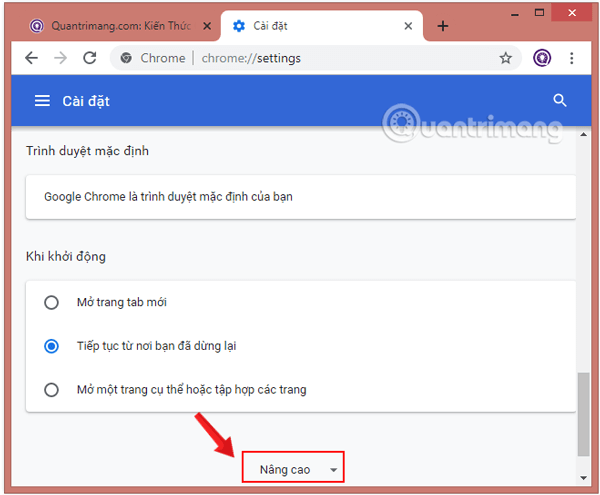
Bước 3: Tiếp theo tìm và bật tùy chọn có tên "Tải trước các trang để tìm kiếm và duyệt web nhanh hơn". Việc lựa chọn thiết lập này sẽ cải thiện thời gian tải web.
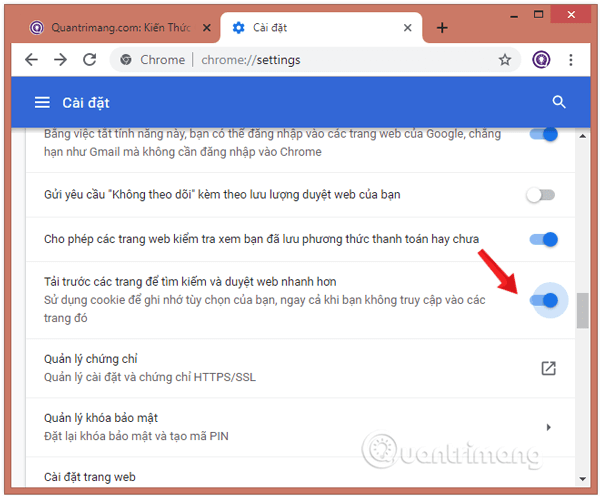
Trong một số trường hợp, một số trang web thất bại trong quá trình tải và hiển thị lỗi. Để khắc phục lỗi này:
Bước 1: Mở cửa sổ Command Prompt bằng cách kích chuột phải vào nút Start, sau đó chọn Command Prompt từ Power User Menu.
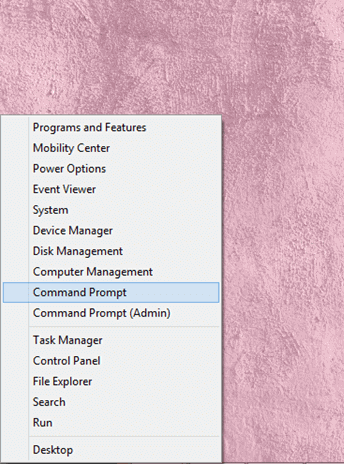
Bước 2: Trên cửa sổ Command Prompt bạn nhập câu lệnh dưới đây vào rồi nhấn Enter:
tracert www.sitename.com
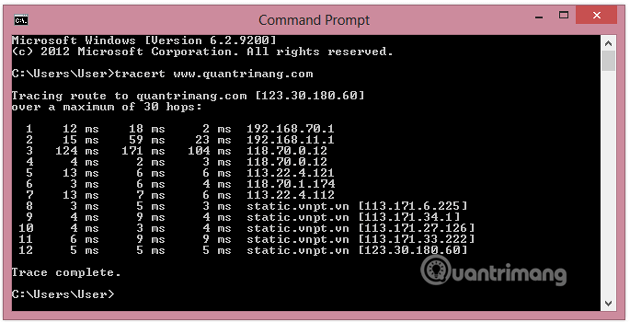
Lưu ý: Trong câu lệnh trên, thay thế www.sitename.com bằng địa chỉ trang web mà bạn gặp lỗi thất bại trong quá trình tải.
Bước 3: Nếu như ping vẫn chạy, mà trang web không thể truy cập, bạn cần liên hệ ngay với nhà cung cấp dịch vụ Internet (ISP).
Bước 1: Nhập chrome://flags/ vào thanh địa chỉ trình duyệt Chrome rồi nhấn Enter.
Bước 2: Trên cửa sổ tiếp theo, tìm và click chọn nút Reset all to default ở góc bên phải màn hình và khởi động lại trình duyệt Chrome của bạn.

Bước 3: Cuối cùng khởi động lại trình duyệt để áp dụng thay đổi và kiểm tra xem lỗi "Không thể truy cập trang web này" (This site can't be reached) còn hay không.
Bước 1: Truy cập Control Panel, sau đó tìm và click chọn Uninstall a program rồi tiến hành gỡ bỏ cài đặt trình duyệt Chrome ra khỏi máy tính của bạn.
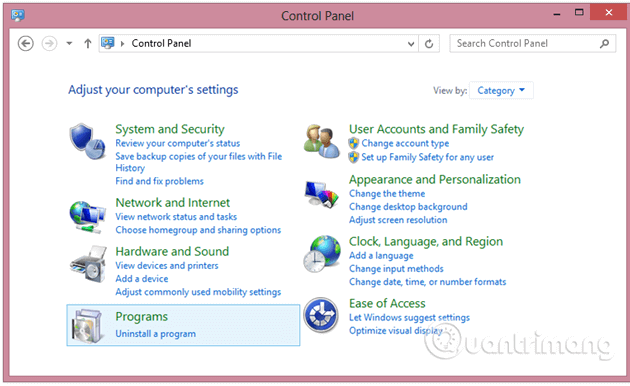
Bước 2: Điều hướng theo đường dẫn sau và xóa mọi thứ trong thư mục đi.
C:\Users\%your_name%\AppData\Local\Google\
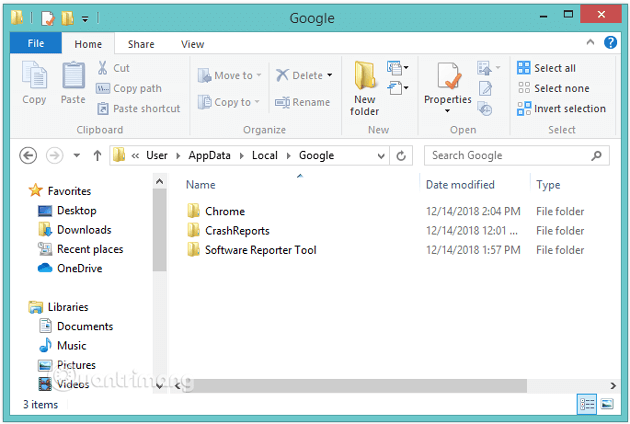
Bước 3: Tải phiên bản trình duyệt Chrome mới nhất về máy và cài đặt.
https://download.com.vn/download/google-chrome/8641#
Bước 4: Khởi động lại máy tính của bạn, sau đó mở lại trình duyệt Chrome xem lỗi còn hay không.
Nguồn tin: Quantrimang.com:
Ý kiến bạn đọc
Những tin mới hơn
Những tin cũ hơn
 Những thiết lập Wi-Fi ẩn giúp Internet khách sạn nhanh hơn nhiều
Những thiết lập Wi-Fi ẩn giúp Internet khách sạn nhanh hơn nhiều
 Hàm DATEPART trong SQL Server
Hàm DATEPART trong SQL Server
 Cách xóa bỏ logo trong file PDF rất đơn giản
Cách xóa bỏ logo trong file PDF rất đơn giản
 Cách sửa USB bị hỏng trong Linux
Cách sửa USB bị hỏng trong Linux
 Nguyên nhân pin Chromebook cạn nhanh (và cách khắc phục)
Nguyên nhân pin Chromebook cạn nhanh (và cách khắc phục)
 Cách tạo ảnh GIF từ video quay màn hình trên Snipping Tool
Cách tạo ảnh GIF từ video quay màn hình trên Snipping Tool
 Những bài học thực tế về cuộc sống giúp bạn sống tốt và ý nghĩa hơn
Những bài học thực tế về cuộc sống giúp bạn sống tốt và ý nghĩa hơn
 Cách thiết lập code server dựa trên web trong Linux
Cách thiết lập code server dựa trên web trong Linux
 Cách chặn người khác thay đổi trỏ chuột trong Windows 11
Cách chặn người khác thay đổi trỏ chuột trong Windows 11
 Cách khởi động lại Windows 11 ngay lập tức
Cách khởi động lại Windows 11 ngay lập tức
 Những lá thư chưa gửi
Những lá thư chưa gửi
 Cách chỉnh độ rộng tự động trên Excel
Cách chỉnh độ rộng tự động trên Excel
 Kiểu dữ liệu trong Python: chuỗi, số, list, tuple, set và dictionary
Kiểu dữ liệu trong Python: chuỗi, số, list, tuple, set và dictionary
 Cách giãn dòng trong Word 2016, 2019, 2010, 2007, 2013
Cách giãn dòng trong Word 2016, 2019, 2010, 2007, 2013
 Cách hiển thị My Computer, This PC trên Desktop của Windows 10
Cách hiển thị My Computer, This PC trên Desktop của Windows 10
 8 tính năng Microsoft Office giúp bạn cắt giảm hàng giờ làm việc
8 tính năng Microsoft Office giúp bạn cắt giảm hàng giờ làm việc
 Cách xem mật khẩu Wifi đã lưu trên Windows
Cách xem mật khẩu Wifi đã lưu trên Windows
 Cách kết nối Google Drive với Grok Studio
Cách kết nối Google Drive với Grok Studio
 Việc chuyển sang Google Public DNS trên router và PC giúp cải thiện tốc độ Internet như thế nào?
Việc chuyển sang Google Public DNS trên router và PC giúp cải thiện tốc độ Internet như thế nào?
 Những bản mod thiết yếu giúp Windows 11 trở nên hữu ích hơn
Những bản mod thiết yếu giúp Windows 11 trở nên hữu ích hơn
